Wyłącz przezroczystość paska zadań w Windows 8 i Windows 8.1 za pomocą tego darmowego oprogramowania
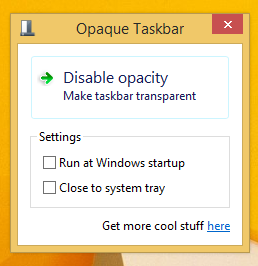
Jakiś czas temu stworzyłem małą aplikację, Nieprzezroczysty pasek zadań aby pasek zadań w Windows 8 i Windows 8.1 był nieprzezroczysty, aby biały tekst na nim stał się bardziej czytelny. Dzisiaj z dumą przedstawiam specjalną kompilację kodu natywnego nieprzezroczystego paska zadań, który jest napisany w czystym C++, aby uzyskać większą wydajność i mniejsze zużycie zasobów niż aplikacja .NET. Ma pewne ulepszenia w stosunku do aplikacji Opaque Taskbar opartej na platformie .NET.
Mój przyjaciel sierż. Riggs był zainteresowany stworzeniem rodzimego portu Opaque Taskbar i zrobił to naprawdę dobrze.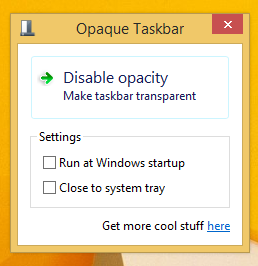
Ta specjalna konfiguracja ma następujące zalety:
- Szybszy, natychmiastowo nieprzezroczysty pasek zadań podczas uruchamiania. Nie ma już opóźnienia po pierwszym uruchomieniu systemu Windows 8. Po załadowaniu pulpitu pasek zadań będzie już nieprzezroczysty.
- Nie jest wymagana platforma .NET. Ta wersja jest tworzona za pomocą statycznej kompilacji C++ i nie zależy od bibliotek .NET Framework. Dzięki temu działa szybciej i lżej, aplikacja nie jest zasobożerna i zużywa mniej pamięci.
- Aplikacja przenośna. Aplikacja nie musi być instalowana.
Natywna wersja kodu Opaque Taskbar to po prostu plik wykonywalny o nazwie Wincty.exe. Obsługuje następujące przełączniki wiersza poleceń:
wincty.exe /rezydent - mówi aplikacji, aby pozostała w pamięci w celu obsługi awarii Eksploratora/zmian motywu/zmiany koloru ramki okna.
wincty.exe /noupdate - wyłącza sprawdzanie aktualizacji.
Wielkie dzięki dla sierż. Riggs za stworzenie tego portu. Aplikacja jest dostępna na stronie pobierania:
Kliknij tutaj, aby pobrać aplikację Opaque Taskbar.


